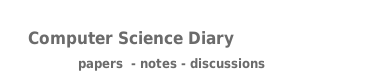Записать КТ-обследование на DVD (быстрый способ)
1. Если у Вас не запущена программа MicroDicomViewer запустите ее!!!
2. Смотрим есть ли у файлы в буфере для записи. Это панель слева под полем поиска (Search)
Если здесь есть предидущие обследования, подсвечиваем строчку с пациентом и удаляем нажав на пиктограмку с минусом в красном кружочке. В диалоге с кнопками "Remove" "Delete" "Cancel" нажимаем кнопку Delete.
Если панель не содержит обследований, то переходим к поиску требуемого обследования
3. В главном меню MicroDicom Viewer переходим: Network -> Download from Dicom Server

4. В диалоге поиска ставим условия (по дате, по имени, по PatientID, ...) нажимаем Search, в найденных подсвечиваем нужное обследование и жмем кномку Download.
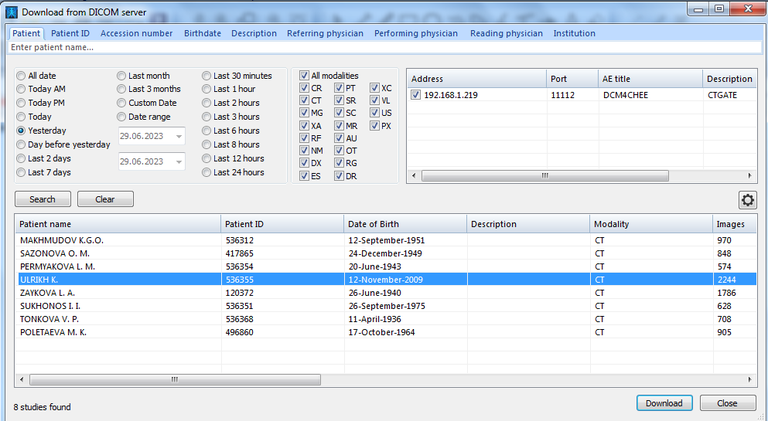
5. После загрузки обследования в буфере для записи появятся dicom-файлы. Их количество можно увидеть в левой панели (Images: 785, например).
6. Переходим к записи буфера (папки) на DVD-диск. Запускаем программу ImageBurn и выбираем режим Write files/folders to disk (записать папку на диск):
7. В поле Source должен быть указан путь к папке-буферу для записи F:\DICOM (или C:\DICOM). Если в Source пусто, то надо выбрать эту папку нажав маленькую желтую пиктограммку с лупой:
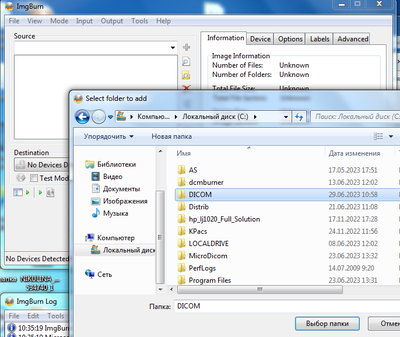
8. Вставляем чистый DVD-диск в дисковод, если еще не вставлен.
9. Подсвечиваем путь к папке записи. Убеждаемся что программа в состоянии Ready и нажимаем кнопку записи.
9. После нажатия кнопки записи программа задаст несколько вопросов на английском языке. На первый надо дать ответ No. На остальные согласиться Yes.
10. Теперь надо дождаться записи на DVD-диск и верификации . В конце записи программа сообщит "Operation Successfully Completed!" (Операция (записть) завершена успешно) и дисковод вернет записанный диск.